A sablon telepítése után a webhely nem működik
Üdvözlet kedves látogató az erőforrás! Gyakran vannak olyan helyzetek, amelyek az új sablon / bőr telepítése után csak a fehér képernyő jelenik meg. És az adminisztratív panelben is lehetetlen. Sokan azt mondják, hogy ez a helyzet helyrehozható a tartalék oldal készítésével. Igen, de csak akkor, ha nem sajnálja a napi írásait, mert az adatbázist mentenie kell.
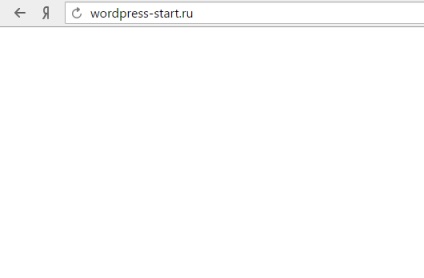
Beszéljünk ma arról, hogyan lehet módosítani a wordpress sablont / témát, ha az admin panel nem áll rendelkezésre. Ehhez hozzáférést kell kérni az adatbázis oldalához. Ebben nincs semmi bonyolult, ezért ne aggódj.
Módosítsa a bőrt az adatbázisban (phpmyadmin).
1. Lépjen a tárhely adminisztrációs területére, és az eszköztáron keresse meg a "MySql" lapot.
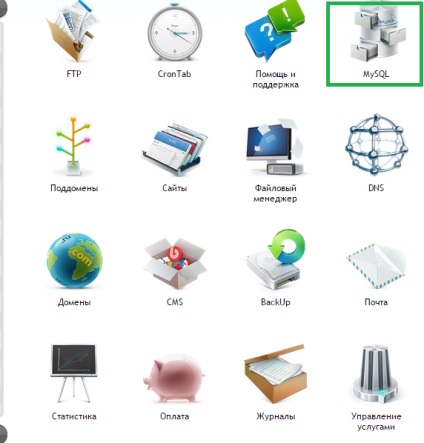
2. Meg fogja találni az összes adatbázis listáját (ha több webhely van a tárhelyen), meg kell találnia a tiédet, és kattintson a "phpMyAdmin" gombra.
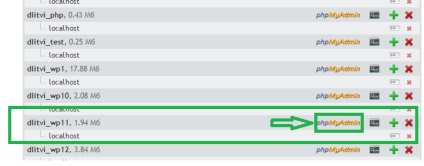
3. Ha mindent megteszünk, amint fent említettem, akkor megjelenik egy ablak a jelszó megadásához a wordpress adatbázisból. A webhely adatbázisa, valamint a jelszavának megadása a WordPress webhely automatizált módban történő telepítésekor biztosított. Ha valamilyen oknál fogva nem találja / emlékezik a jelszó / jelszó nevére, azt javaslom, hogy nézze meg a cikket: "Hol van a wordpress adatbázisból és az adatbázis nevéből származó jelszó? "Miután beírta a jelszót a wordpress oldalról, kattintson a" Open phpMyAdmin "gombra.
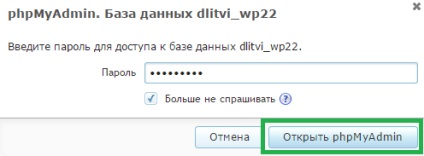
4. Miután sikeresen elérte a phpMyAdmin-ot, meg kell találnunk a wp_options táblát, kattintsunk rá, vagy kattintsunk a "Tallózás" gombra.
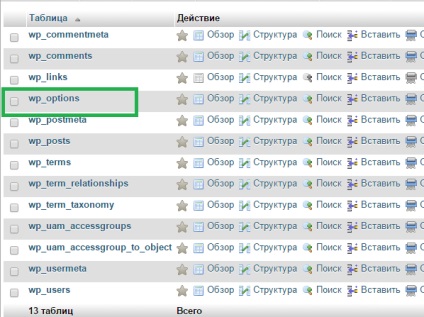
5. A nyitott táblázatban meg kell találni a "sablon" és a "stíluslap" neveket tartalmazó vonalakat, és értéket kell cserélni a téma / sablon segítségével, ami pontosan működik.
Miután megváltoztatta a téma / wordpress webhely sablon nevét a phpmyadminon keresztül, nyissa meg webhelyünket a böngészőben. Amint látható a képernyőképről, az elvégzett műveletek után a webhely tökéletesen működik.
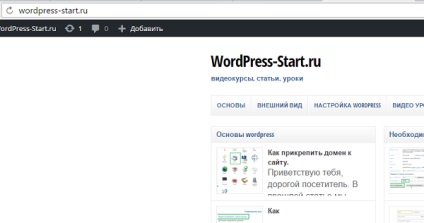
Kiemelt cikkek
Üdvözlet kedves látogató. Ebben a cikkben / leckében beszéljünk a webhely ikonról, más szóval a faviconról. Ez az ikon kiemeli a Wordpress oldalát a böngésző lapon található más oldalakról, így a felhasználó könnyedén megtalálhatja azt. A faviconot wordpress-be lehet 3 különböző módon beszúrni, nézzük meg mindent.
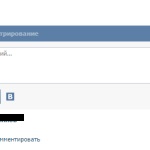
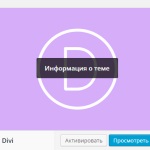
Vannak olyan helyzetek, ahol a regisztráció fő témája mellett sok felesleges, felesleges sablon van, amely egyszerűen helyet foglal a tárhelyen. Ebben a cikkben megmutatom, hogyan törölhet egy témát wordpress-ben.

Sokan közüled, miután telepítetted a wordpress webhelyet a tárhelyre, nem szereted a webhelyed (sablon) témáját. Ebben a cikkben megmutatom, hogyan kell telepíteni a témát, amit tetszett a wordpress oldalon.
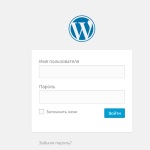
Üdvözlet, kedves látogató! Nem olyan régen, telepítettük a WordPress-ot a tárhelyre, hogy folytassuk a munkát, hozzáférést kell kérni az admin panelhez. Ebben a cikkben beszéljünk arról, hogyan kell bejelentkezni a Wordpress adminisztrációs paneljébe. A wordpress adminisztrációs panel kétféle módon érhető el: